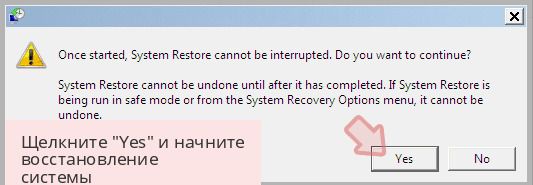Але його можна видалити автоматично, передає Ukr.Media.
Автоматичне видалення вірусу Petya має здійснюватися за допомогою надійного антивірусного засобу, який виявить і видалить цей вірус з комп'ютера. Якщо все ж є деякі проблеми з вилученням, наприклад, цей вірус може блокувати антивірусну програму, для цього є покрокова інструкція.
Використати Safe Mode with Networking
Увага! Це найнебезпечніший шлях, який може призвести до непоправних наслідків для комп'ютера.
Крок 1: Перезавантажте комп'ютер для Safe Mode with Networking
Windows 7 / Vista / XP
Клацніть Start - Shutdown - Restart - OK.
Коли Ваш комп'ютер стане активним, натисніть F8 кілька разів, поки не з'явиться вікно Advanced Boot Options.
У списку оберіть Safe Mode with Networking
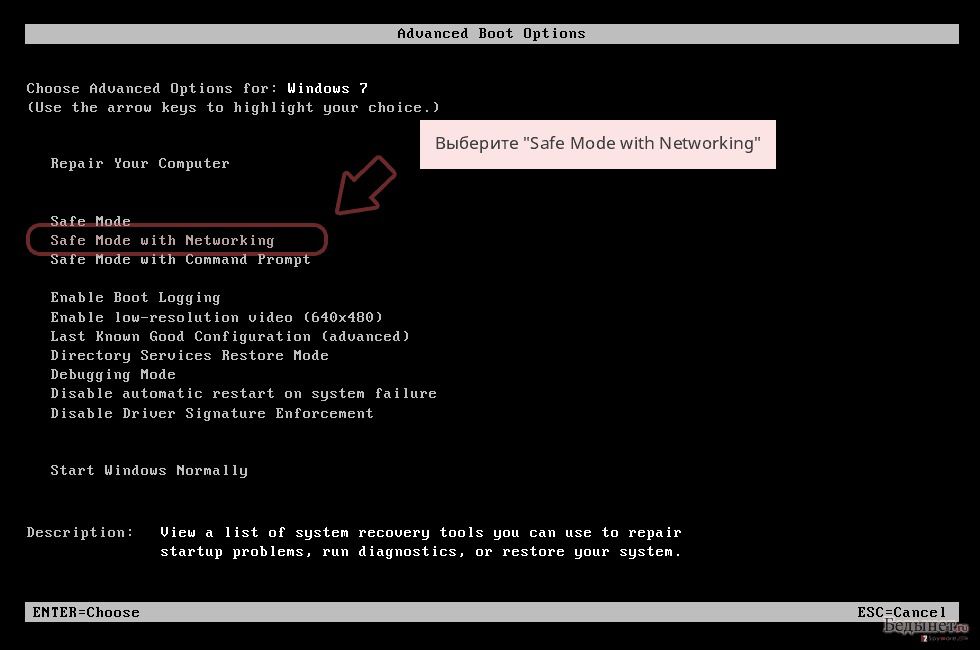
Windows 10 / Windows 8
У вікні логіна Windows натисніть кнопку Power. Потім натисніть і утримуйте клавішу Shift і клацніть Restart..
Тепер виберіть Troubleshoot - Advanced options - Startup Settings і натисніть Restart.
Коли Ваш комп'ютер стане активним, у вікні Startup Settings виберіть Enable Safe Mode with Networking.
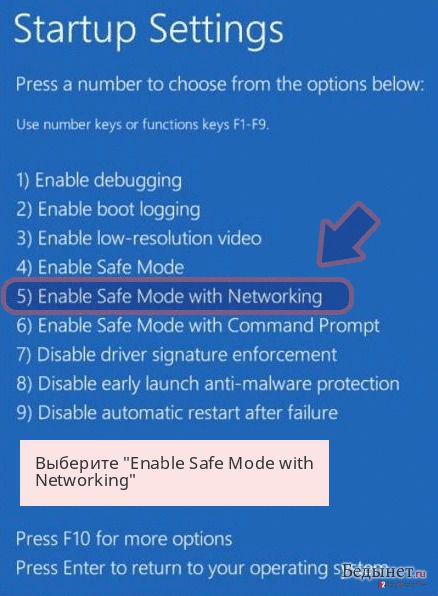
Крок 2: Видалити Petya
Авторизуйтесь, використовуючи заражений акаунт, і запустіть браузер. Завантажте Spyware або іншу надійну антишпигунську програму. Оновіть її перед скануванням і видаліть шкідливі файли, що відносяться до програми-вимагача, і завершіть видалення Petya.
Якщо програма-вимагач блокує Safe Mode with Networking, спробуйте наступний метод.
Використати System Restore
Крок 1: Перезавантажте комп'ютер для Safe Mode with Command Prompt
Windows 7 / Vista / XP
Клацніть Start - Shutdown - Restart - OK.
Коли комп'ютер стане активним, натисніть F8 кілька разів, поки не з'явиться вікно Advanced Boot Options.
У списку виберіть Command Prompt
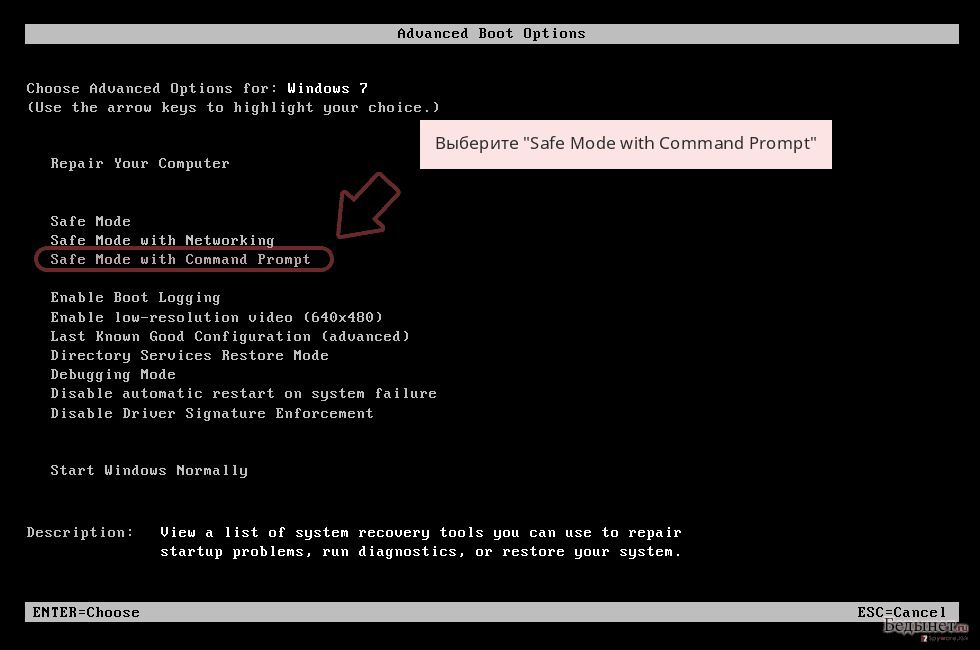
Windows 10 / Windows 8
У вікні логіна Windows натисніть кнопку Power. Потім натисніть і утримуйте клавішу Shift і клацніть Restart.
Тепер виберіть Troubleshoot - Advanced options - Startup Settings і натисніть Restart.
Коли комп'ютер стане активним, у вікні Startup Settings виберіть Enable Safe Mode with Command Prompt.
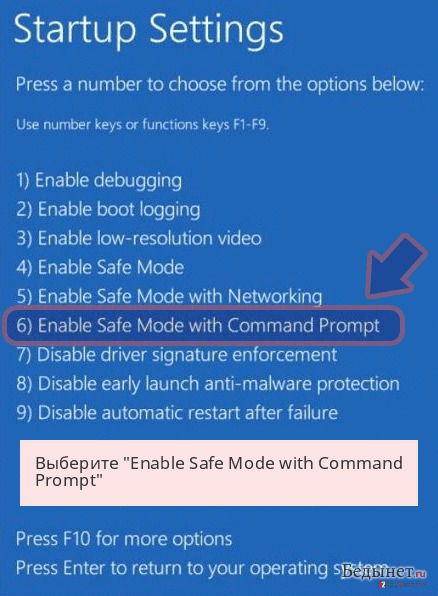
Крок 2: Відновіть системні файли та настройки
Після появи вікна Command Prompt, введіть cd restore і натисніть Enter
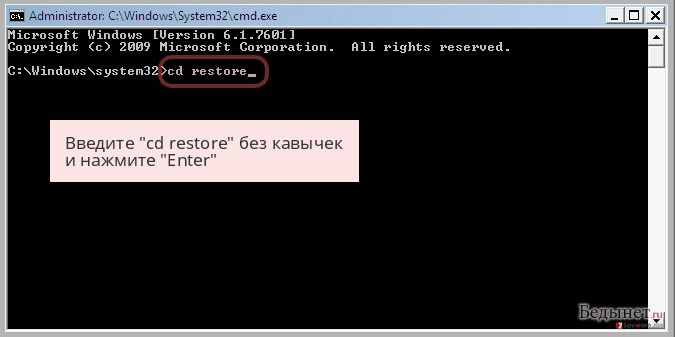
Тепер введіть rstrui.exe і знову натисніть Enter.
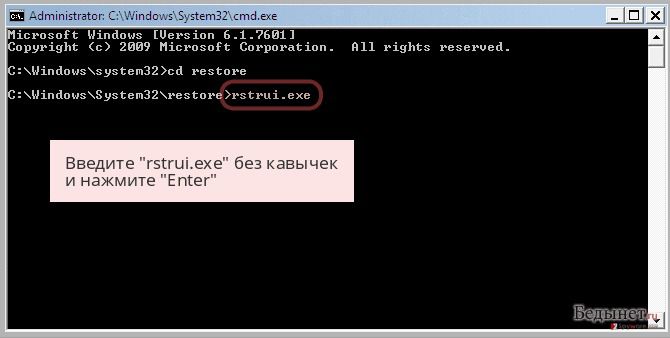
Після появи нового вікна, клацніть Next і виберіть точку відновлення, що передує зараження Petya. Після цього натисніть Next.
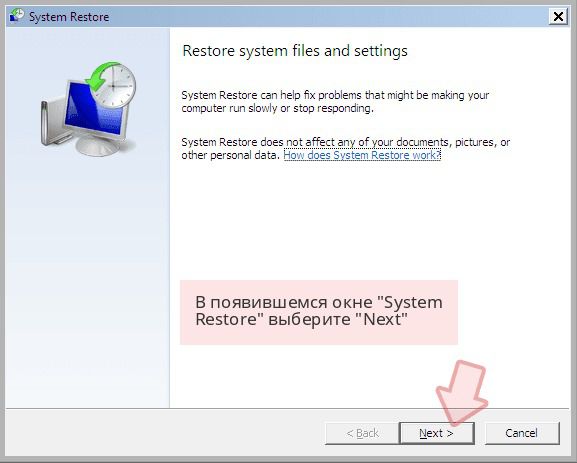
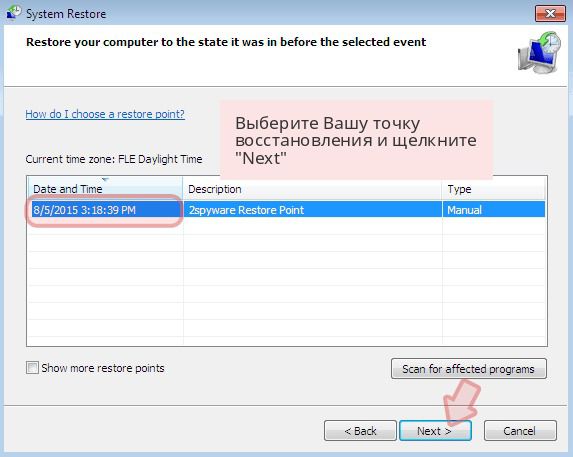
Тепер клацніть Yes для початку відновлення системи.